PCでWhatsAppメッセージをリモートで読む方法は?
営業時間中に座っている間、スマートフォンに自分自身を継続的に移動することは通常困難になります。 オフィス環境の装飾を維持し、WhatsAppMessengerで受信されているメッセージを常に通知することが重要です。 このために、WhatsAppは、PCでWhatsAppメッセージを読み取るために使用できるさまざまな直接および間接の方法を提供します。 この記事では、PCでWhatsAppメッセージを読み取る方法を説明するこれらのメカニズムに関する詳細なガイドを紹介します。
パート1:WhatsApp Web(iOSおよびAndroid)を使用してPCでWhatsAppメッセージを読み取る方法
WhatsApp Webは、PCでWhatsAppメッセージを読み取るための最も消費され頻繁な方法のXNUMXつと見なされています。 このプラットフォームは、連絡先にメッセージを送信したり、画像やその他のメディアファイルを連絡先と共有したり、重要なファイルをPCにダウンロードしたりできるシンプルで効率的な環境を提供します。 これは、PCでWhatsAppメッセージを読み取るために利用できる最も一般的な直接ツールと見なすことができます。 WhatsApp Webを使用してPCでメッセージを読み取る方法の手順を理解するには、以下に説明するように、明確なガイドに従う必要があります。
ステップ1: 専用ブラウザでWhatsAppWebを開きます。
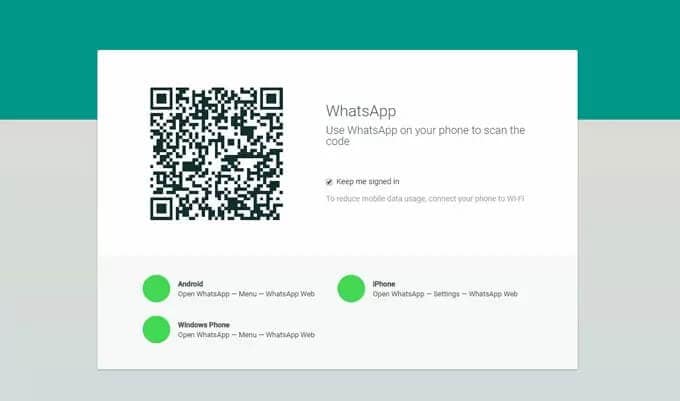
ステップ2: 画面にQRコードが表示されます。 接続を完了するには、これをスマートフォンからスキャンする必要があります。 ただし、手順はAndroidとiPhoneの両方で少し異なります。これについては、以下で説明します。
Androidの場合: AndroidスマートフォンでWhatsAppを開いた後、[チャット]セクションに移動し、画面の右上隅にあるXNUMXつのドットで表されたメニューをタップします。 リストから「WhatsAppWeb」を選択し、PCに表示されるQRコードをスキャンします。
iPhoneの場合: iPhoneでWhatsAppを開き、「設定」を開きます。 「WhatsAppWeb/Desktop」のオプションを見つけ、それをタップして続行します。 QRコードをスキャンし、iPhoneをPCに接続します。
ステップ3: WhatsApp Web接続では、メッセージを同期するために電話をWi-Fiに接続したままにすることが重要です。 このプラットフォームを使用して、連絡先とチャットすることもできます。
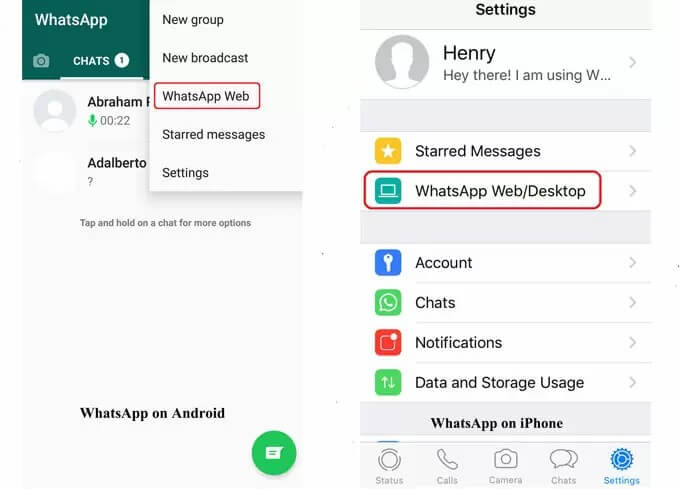
パート2:電話なしでPCでWhatsAppメッセージを読む方法(Android)
PCでWhatsAppメッセージを読むためのより強固で厳密な接続構造を探している場合は、別のAndroidエミュレーターを試すように移動する必要があります。 これらのエミュレーターは市場ですぐに入手できます。これにより、検討されている最高で最も便利なエミュレーターであるBlueStacksにたどり着きます。 このエミュレーターは、PC上でさまざまなAndroidアプリケーションを使用できるようにしながら、Androidに似た環境を作成する機会を提供します。 そのためには、BlueStacksを使用してPCでWhatsAppメッセージを読み取る方法を示す一連の手順に従う必要があります。
ステップ1: ブラウザでBlueStacksのウェブサイトを開きます。 公式ウェブサイトから「DownloadBlueStacks」をタップします。 ダウンロードが経過したら、画面の指示に従ってコンピューターに正しくインストールします。
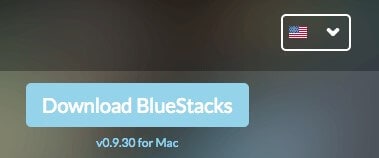
ステップ2: BlueStacksアプリケーションを起動し、ウィンドウから人気のあるアプリのリストでWhatsAppを見つけます。 どちらの方法でも、検索バーからアプリケーションを検索できます。 アプリケーションを見つけたら、「インストール」をタップして、アプリケーションをコンピューターに追加します。
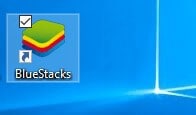
ステップ3: インストールが完了すると、WhatsAppアイコンがデスクトップに表示されます。 このアプリケーションを開く必要があります。
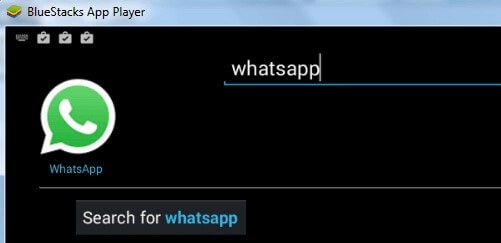
ステップ4: WhatsAppは、確認のために確認コードを送信できるようにするために、電話番号を要求します。 番号を追加したら、検証プロセスに進む必要があります。
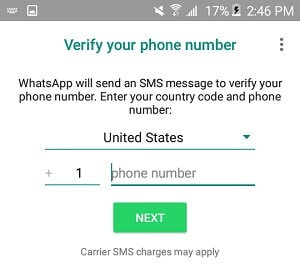
ステップ5: 検証失敗メッセージが画面に表示されます。 「電話して」オプションをタップする必要があります。 自動メッセージはWhatsAppによって追加された番号に転送されます。 コンピューターの画面に表示されるポップアップにコードを書き留めておきます。 アカウントは正常に開始され、PCでWhatsAppを表示するためにコンピューターを介して正常に使用できます。
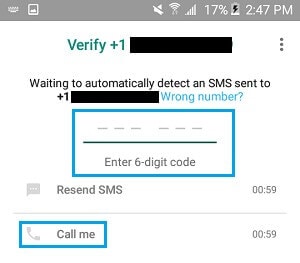
パート3:ミラーリングによってPC上でWhatsAppを表示する方法
PCでWhatsAppメッセージを読み取る方法のガイドを提供するために利用できるさまざまな間接的な方法を提供する一方で、検討できる別の効率的な方法があります。 彼らの高品質の結果と救済策を提供しました。 ミラーリングアプリケーションは、PC上のWhatsAppにアクセスするためのプラットフォームを提供する他の印象的なオプションとして認識されています。 この目的に適していると考えられる画面ミラーリングアプリケーションはApowerMirrorでした。 このアプリケーションは、iOSとAndroidのデバイス間で互換性があり、PCを介してスマートフォン上のWhatsAppを制御するための非常に明示的な環境を提供します。 このプラットフォームは、WhatsApp通話やビデオ通話の録音にも効果的に使用できます。 WhatsAppメッセージを読み取り、PCを使用してそれらを制御する方法を理解するには、以下の手順を理解する必要があります。
ステップ1: PCにアプリケーションをダウンロードしてインストールする必要があります。
ステップ2: アプリケーションを起動した後、USBケーブルまたはWi-Fi接続を介してAndroidフォンを接続する必要があります。
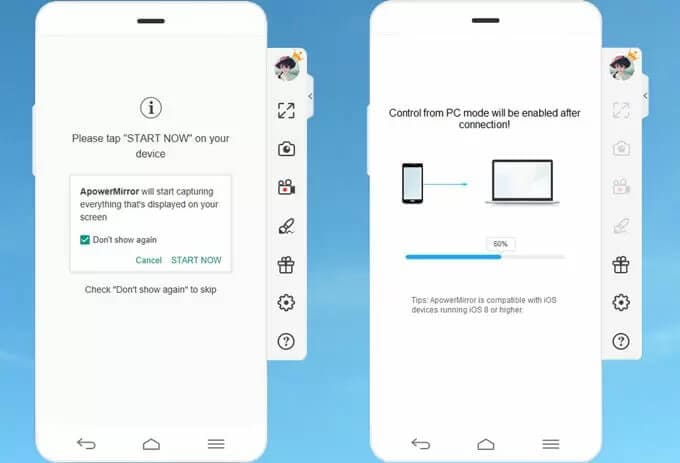
ステップ3: USB接続を使用している場合は、Androidで「USBデバッグ」をオンにして、ApowerMirrorを使用した電話の自動接続を開発する必要があります。 ただし、インターネットに接続している場合は、両方のデバイスを同じWi-Fiネットワーク経由で接続することが重要です。 さらに、お使いの携帯電話にアプリケーションをダウンロードして起動します。 画面の下部にある[ミラー]をタップして、電話をPCにキャストします。
ステップ4: 電話でWhatsAppを起動し、PCを使用してメッセージを送信したり、電話をかけたり、アプリケーションを制御したりします。
パート4:MirrorGoを使用したWhatsAppのミラーリング
WhatsAppメッセージを簡単に表示する機会を提供するプラットフォームやエミュレーターがたくさんあるかもしれません。 ただし、品質と効率に関しては、MirrorGoはミラーリングアプリケーションで比類のないエクスペリエンスを提供します。 MirrorGoは、より大きな次元でさまざまなプラットフォームを使用する際の拡張機能をターゲットにするのに十分な画面エクスペリエンスを提供します。 MirrorGoは、疲れた目からあなたを救いながら、マウスとキーボードを介して矛盾なく操作できるコンピューター画面上でWhatsAppメッセージを効果的にミラーリングする高解像度のエクスペリエンスを提供します。 MirrorGoで提供されるユーティリティは、他のミラーリングアプリケーションとは異なり、いつでも画面を記録、キャプチャ、共有できるという事実から理解できる、限界のないパッケージです。 MirrorGoを使用してWhatsAppメッセージをスクリーンキャストするプロセスは非常に簡単で、次のように説明されています。

Wondershare MirrorGo
あなたのAndroidデバイスをあなたのコンピュータにミラーリングしてください!
- ドラッグアンドドロップ コンピュータと電話の間で直接ファイル。
- 送受信 メッセージ SMS、WhatsApp、Facebookなどを含むコンピューターのキーボードを使用する。
- 複数表示 通知 あなたの電話を拾うことなく同時に。
- 保湿ケアを行うことで、水分と油分のバランスを整えていきましょう。 Androidアプリ フルスクリーン体験のためにあなたのPC上で。
- USBレコーディング あなたの古典的なゲームプレイ。
- スクリーンキャプチャ 重要なポイントで。
- シェアする 秘密の動きと次のレベルの遊びを教えます。
ステップ1:AndroidをPCに接続する
USBケーブルを介してスマートフォンをPCに接続し、接続を介してスマートフォンに表示されるオプションのリストから「ファイルの転送」のオプションを選択する必要があります。

ステップ2:USBデバッグを有効にする
これに続いて、あなたはあなたの電話の設定にアクセスして、「システムとアップデート」セクションの「開発者オプション」にナビゲートする必要があります。 次に、提供されているトグルボタンを使用してUSBデバッグを有効にできる次の画面に移動します。 表示されるプロンプトでUSBデバッグのオプションを受け入れます。

ステップ3:ミラーリングを利用する
コンピューターとの接続を強化するためにスマートフォンに表示されたオプションを使用すると、コンピューター上で電話を簡単にミラーリングし、他の周辺機器を使用してコンピューターを介してAndroidアプリケーションを使用できます。

結論
この記事では、PCでWhatsAppメッセージを読み取るために利用できる直接および間接の方法に関する詳細なガイドを紹介します。 これらのプラットフォームを詳しく調べるには、これらのプラットフォームを調べる必要があります。
最後の記事







